如何将您的Google幻灯片演示文稿变成视频和GIF?
- 中国有很多优秀的互联网技术玩家,只是很多技术的使用限于营销的目的。并不是说营销不对,而是可惜活动家社区在宣传推广自己的理念方面做的不够帅气。IYP介绍了很多有趣的玩法,帮助活动家社区在动员方面更具魅力
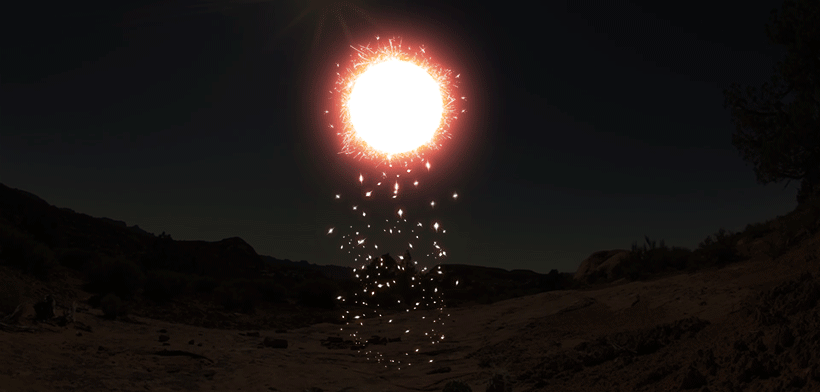
使用 Microsoft Powerpoint,您可以轻松地将演示文稿转换为高分辨率视频文件,以上传到YouTube和其他视频网站。
导出的视频文件还可以包含演示文稿中可能包含的所有语音旁白和背景音频。
Google 幻灯片没有提供将演示文稿另存为视频的选项,但有一个新插件 —— Creator Studio,可以为您的Google幻灯片带来新的导出功能。
使用 Creator Studio,您还可以将演示文稿另存为动画GIF、图像序列、和高清视频(带有音频的哦)。
下面是视频教程:
首先,请转到 creatorstudio.dev 并安装Google幻灯片附加组件。它需要某些权限,因为它必须读取图像以将其转换为电影。
由于导出的文件会自动上传到您的Google云端硬盘,因此它还需要访问您在Google云端硬盘中创建文件的权限。
安装附加组件后,打开Google幻灯片中至少包含2张以上幻灯片的任何文稿。转到附加组件菜单,选择 Creator Studio,它将打开一个侧边栏。
指定输出文件的宽度(以像素为单位)。 Creator Studio 将自动计算高度以保持演示文稿的原始宽高比。
接下来,指定时间间隔(以秒为单位),这是每张幻灯片在进入下一张幻灯片之前在视频中可见的持续时间。
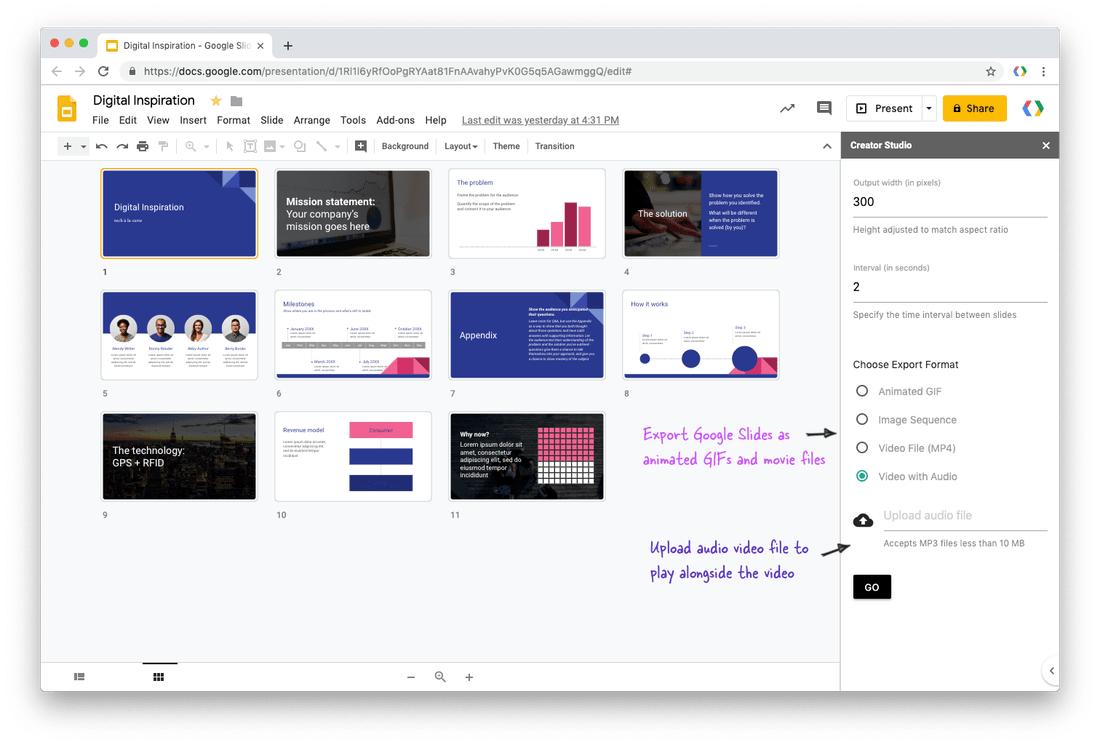
最后,您有多种导出选项可供选择,而这些选项在Google幻灯片中本身是不可用的。
动图 ——
可以创建无限循环的GIF图像,非常适合在加密通信和博客帖子中共享。您甚至可以通过将时间间隔设定得很短(例如0.2秒)来制作定格动画。
图像序列 ——
Creator Studio 将捕获演示文稿中每张幻灯片的屏幕截图,并将其另存为PNG文件到您的Google云端硬盘文件夹中。在内部,它使用 Google Slides API 生成这些缩略图。
MP4视频 ——
像GIF图像一样,Creator Studio 也可以生成MP4视频文件,您还可以调整播放速度。
带音频的视频 ——
您可以上传任何MP3或WAV格式的音频文件,该文件将与演示文稿一起播放。也就是说,您可以上传背景音乐甚至语音旁白。
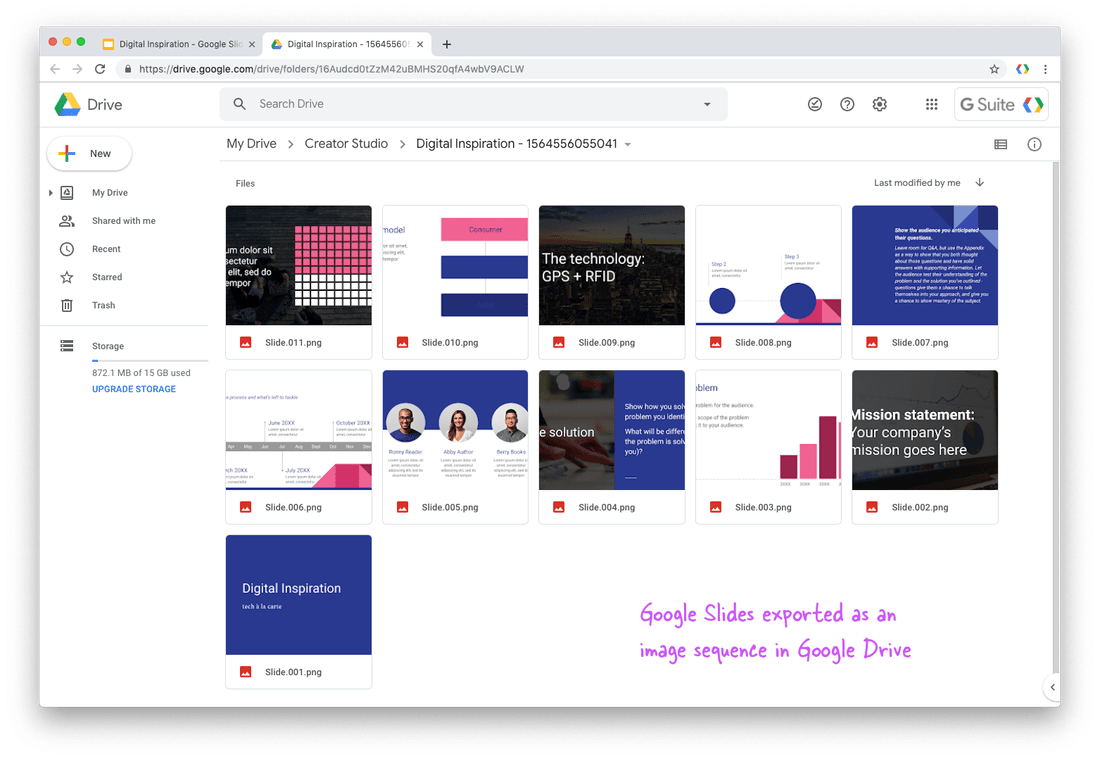
下面专门说一下做GIF的方法。因为它是活动家宣传工作中利器之一。
介绍适用于Google幻灯片的全新 “Tall Tweets” 应用。它将帮助您将演示文稿转换为高质量的动画GIF,并将其添加到电子邮件中、嵌入到网页中、或直接在 Twitter 上共享。
下面是演示视频:
首先,请打开 talltweets.com,使用您的Google帐户登录,然后从Google云端硬盘中选择任何现有的演讲文稿。
TallTweets 应用程序可以将整个文稿转换为无限循环的GIF,也可以选择将演示文稿的各个幻灯片转换为PNG图像。
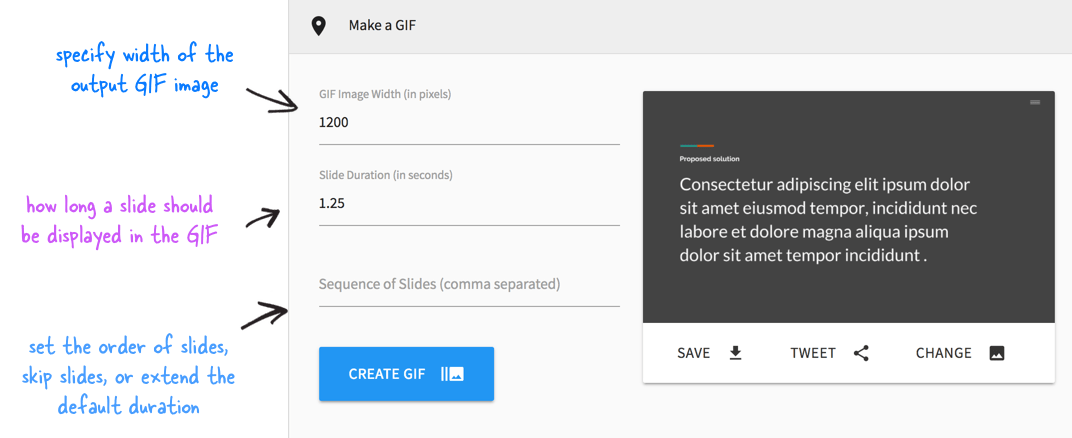
您可以使用多个选项来自定义生成的GIF图像。您可以指定GIF图像的宽度(高度将自动计算以保持原始的宽高比),还可以通过更改幻灯片之间的时间间隔来加快或减慢播放速度。
在GIF中跳过或重新排序幻灯片
GIF制作工具的一个独特功能是,它使您可以选择更改生成的GIF中的幻灯片图像出现顺序。
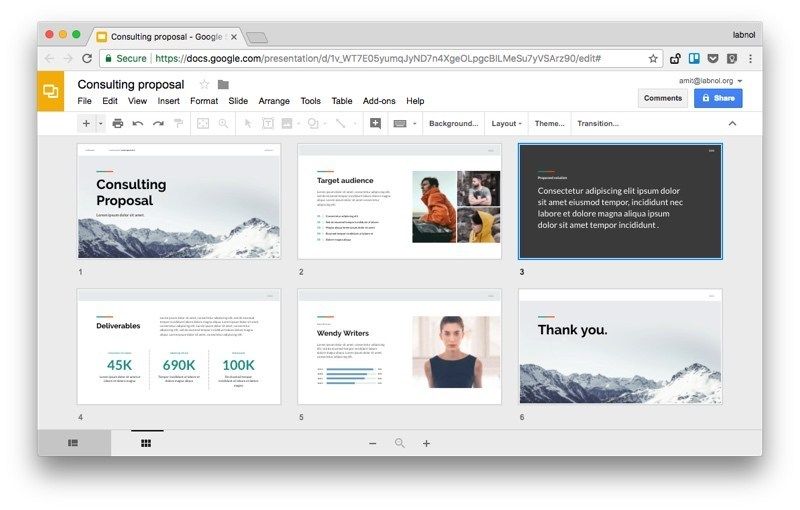
假设您的演示文稿有6张幻灯片。如果将序列输入框留为空白,则会按顺序显示所有幻灯片在GIF中。但是,您可以跳过其中某些幻灯片、对其重新排序、甚至更改单个幻灯片显示的时间长度。
比如 1,2,3,6 —— 就是跳过 #4和#5 播放;
6,5,4,3 —— 将颠倒幻灯片的顺序;
1,2,2,2,3,4 –将延长幻灯片#2的持续时间。
首次启动 Tall Tweets 时,将需要您授权对 Google 云端硬盘的访问权限,以便它可以选择 Google Presentation 来生成幻灯片。它会在您的浏览器中本地生成GIF,并且每个字节都不会离开您的Google帐户。
您学会了吗?希望中国的活动家在宣传方面有更多创新,并因此吸引到更多的支持者,加油!⚪️
喜欢我的作品吗?别忘了给予支持与赞赏,让我知道在创作的路上有你陪伴,一起延续这份热忱!
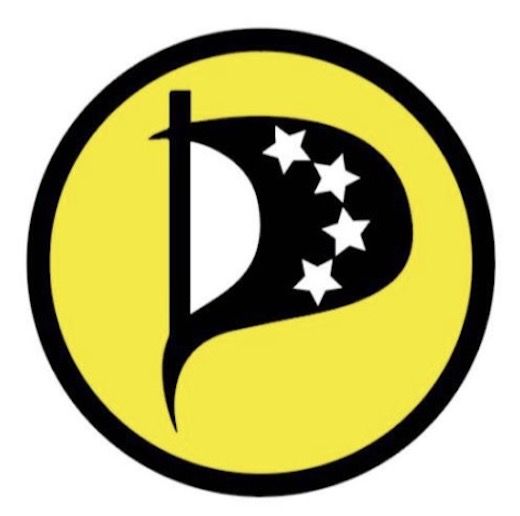
- 来自作者
- 相关推荐